Рис. 1 Фотография помидора
-
Создадим новый документ в Иллюстраторе (Ctrl+N) и поместим туда фотографию (Файл/Поместить или Ctrl+V) так, чтобы было удобно смотреть на нее (рис. 2).
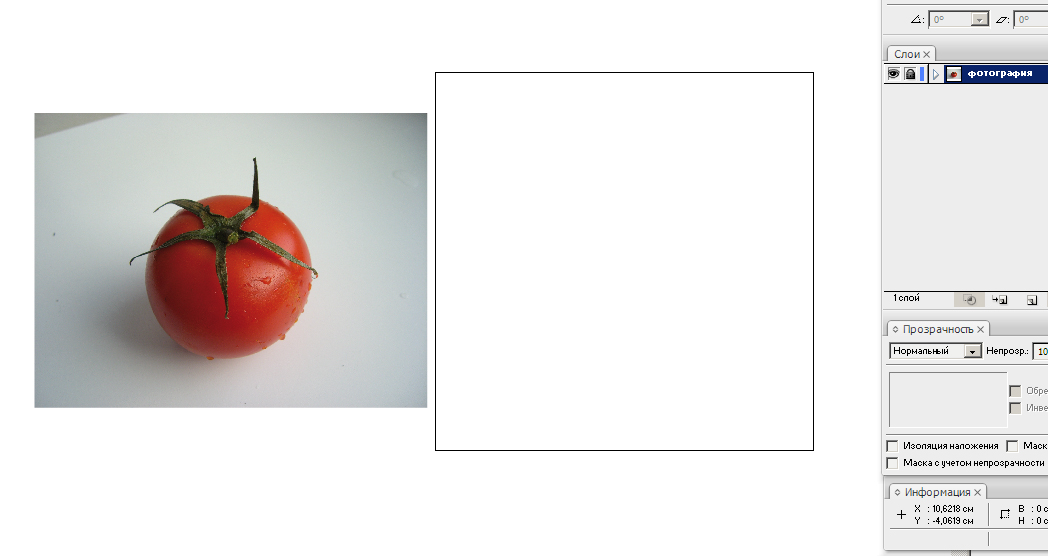
Рис. 2 Фотка помидора, вставленная в новый документ за пределами области
кадрирования
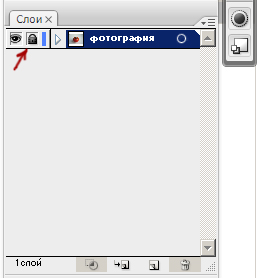
Рис. 3 Я заблокировала слой с фотографией (F7), чтобы он нам не мешал
-
Создадим новый слой. В нем мы будем рисовать сам помидор.
Возьмем прямоугольник (M) (либо эллипс [L]) и преобразуем его в нужную нам фигуру (рис. 4).
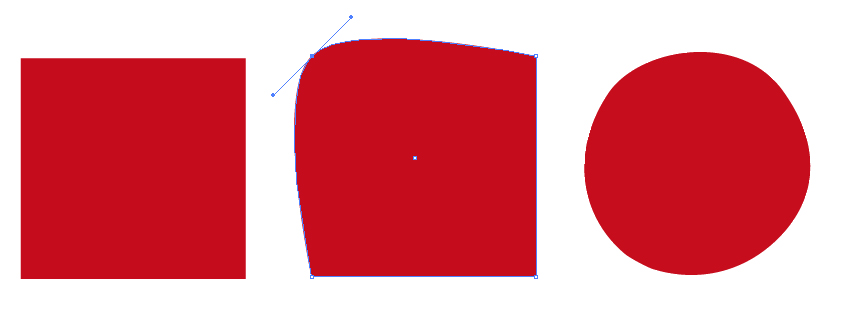
Рис. 4 Преобразование прямоугольника в помидорную форму редактированием опорных точек (А)
|
Совет 1 Другой способ Конечно, такую же форму можно нарисовать карандашом (N) или пером (P), но тогда получится неудобная для работы сетка. Чтобы сделать ее удобной, можно нарисовать контур пером (P) или карандашом (N), подложить под него прямоугольник, такой как на рисунке 4, выделить их одновременно и образовать обтравочную маску (Ctrl+7).
|
-
Выделим будущий помидор и перейдем в режим создания сетчатого градиента (клавиша U). Поставим первую опорную точку. Эта точка будет выделена автоматически. Выберем для нее цвет в палитре (рис. 5).
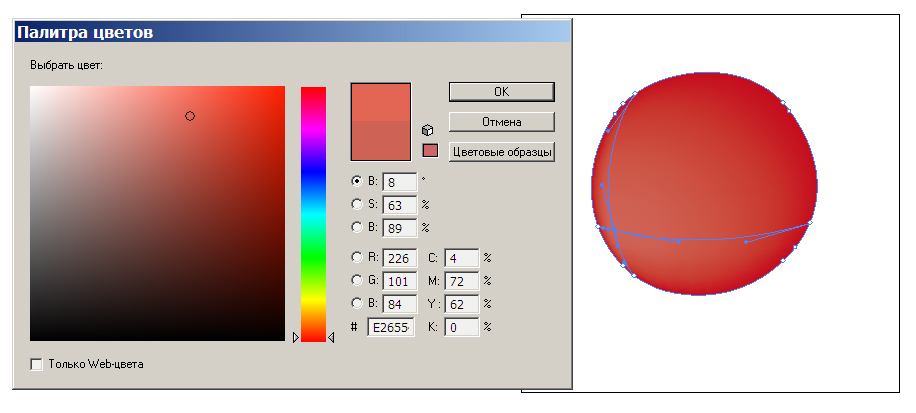
Рис. 5 Создание градиентной сетки и выбор цвета для первого узлаТут нам потребуется фотография (будет еще лучше пока не съедать помидор, а положить его рядом, чтобы смотреть на цвет).
Я предпочитаю выбирать цвет вручную, но можно воспользоваться пипеткой (I). После того, как создан очередной узел сетки, сразу можно нажать клавишу I и взять пипеткой цвет с фотографии.
|
Совет 2 Цвет К сожалению, любая фотография, а особенно моя любительская, имеет цветовой шум.
Наш глаз усредняет цвета пикселей, и создается верное общее впечатление. Пипетка же берет цвет только одного пиксела, а он может не совпадать с нашим впечатлением о цвете этой области фотографии. Поэтому, даже если вы пользуетесь пипеткой, старайтесь корректировать цвет узловых точек.
Я стараюсь брать яркие и максимально чистые цвета. |
-
Таким же образом добавим новые точки (U). При этом корректируются кривые так, чтобы сетка как бы обтягивала помидор, соответствовала его форме
(рис. 6).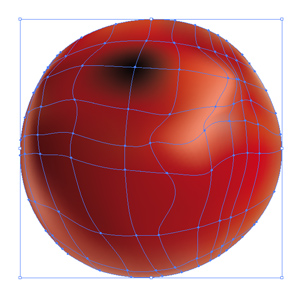
Рис. 6 Создание градиентной сетки
-
После того, как поставлены все необходимые точки, можно подкорректировать цвет и форму, чтобы цветовые переходы были естественными и форма была правильной. Теперь можно рисовать листики.
Создадим для листа новый слой и заблокируем слой с помидором.
Нарисуем лист инструментом Карандаш (N) (рис.7), скопируем его (Ctrl+C) и вставим 2 раза на задний план (Ctrl+B).
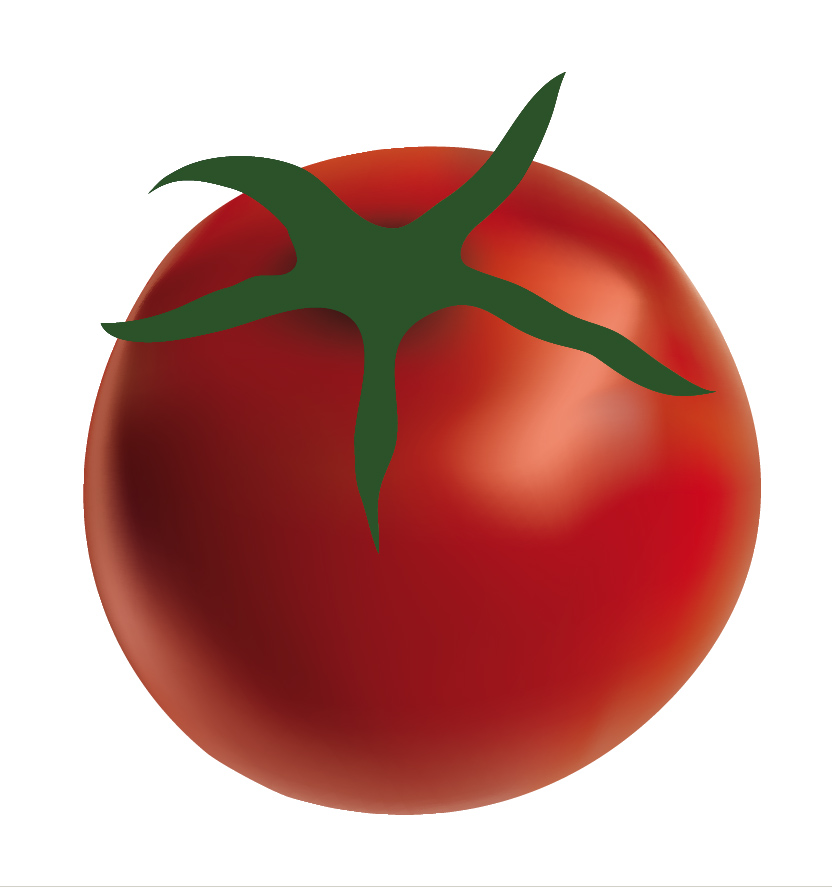
Рис. 7 Рисование листа карандашом (N)
Сделаем самый нижний лист более темным и холодным, а средний светлым и более теплым. Изменим форму верхнего и среднего листа так, чтобы получилось примерно как на рисунке 8.
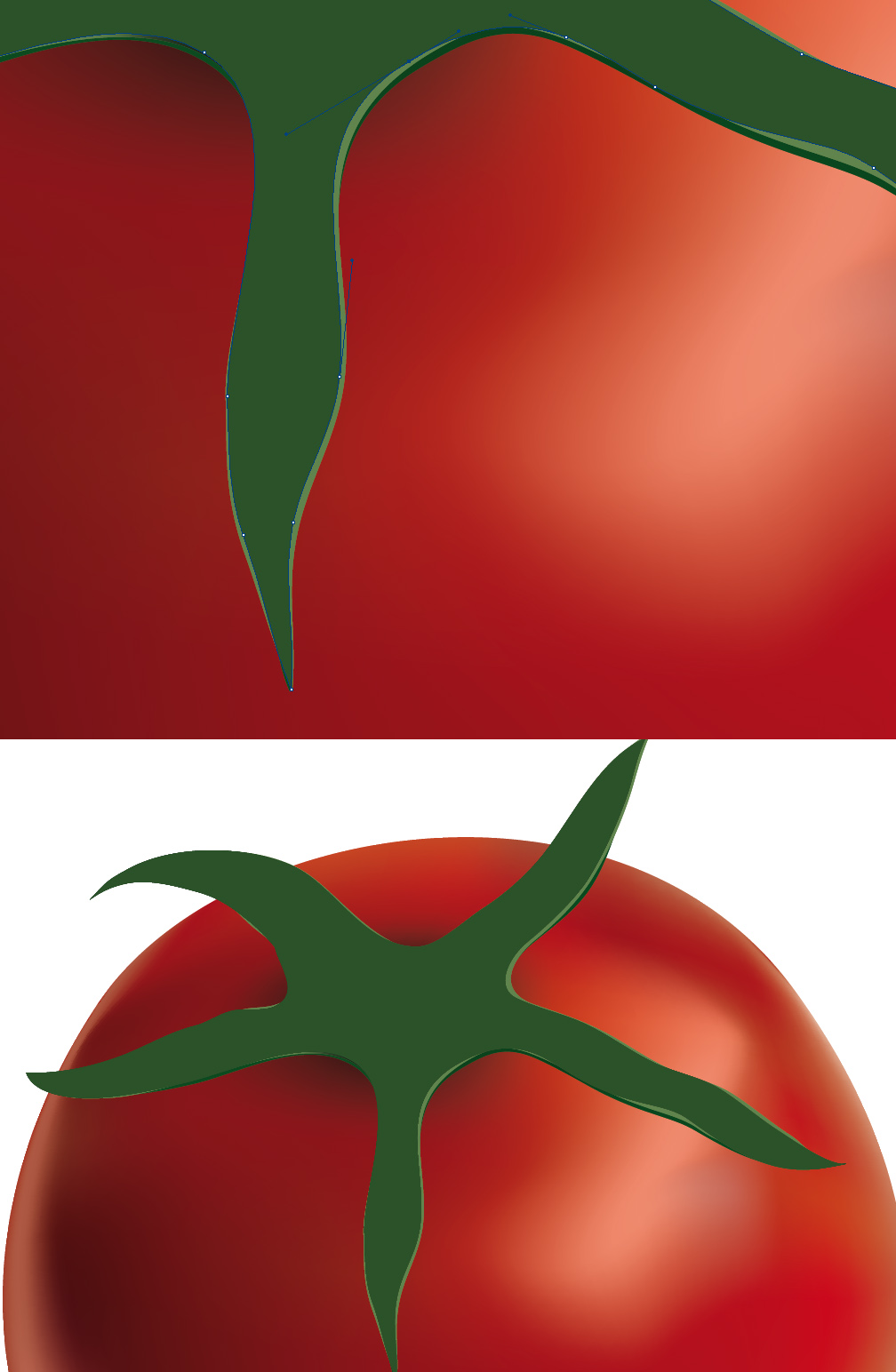
Рис. 8 Создание краев помидорного листа
-
Теперь нарисуем зеленый прямоугольник и поместим его между верхним и вторым листом. У верхнего листа отменим заливку, чтобы остался один контур и применим обтравочную маску (см. Совет 1).
Как описано выше, создадим сетчатый градиент и примерно набросаем свет и тени.
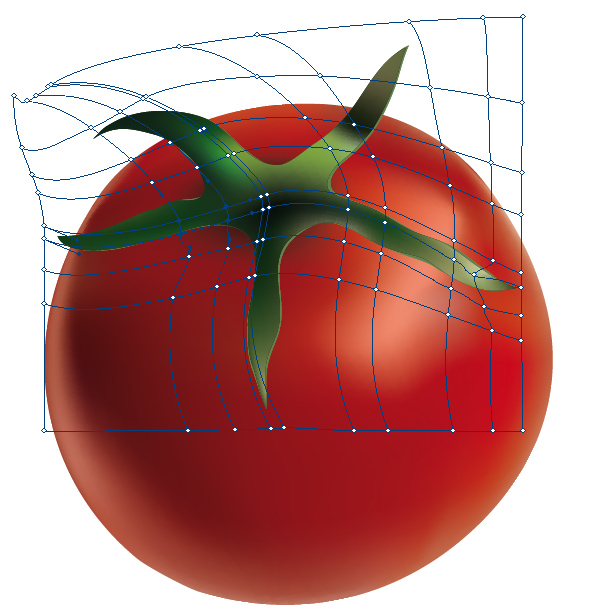
Рис. 9 Градиентная заливка листа
-
Теперь добавим рельеф морщинок на листе. Для этого карандашом (N) или пером (P) нарисуем фигуру, как на рисунке 10.1. Зальем ее градиентом из белого в темно-зеленый.
В окне Прозрачность применим режим Умножение 15-20 % (рис. 10.2).
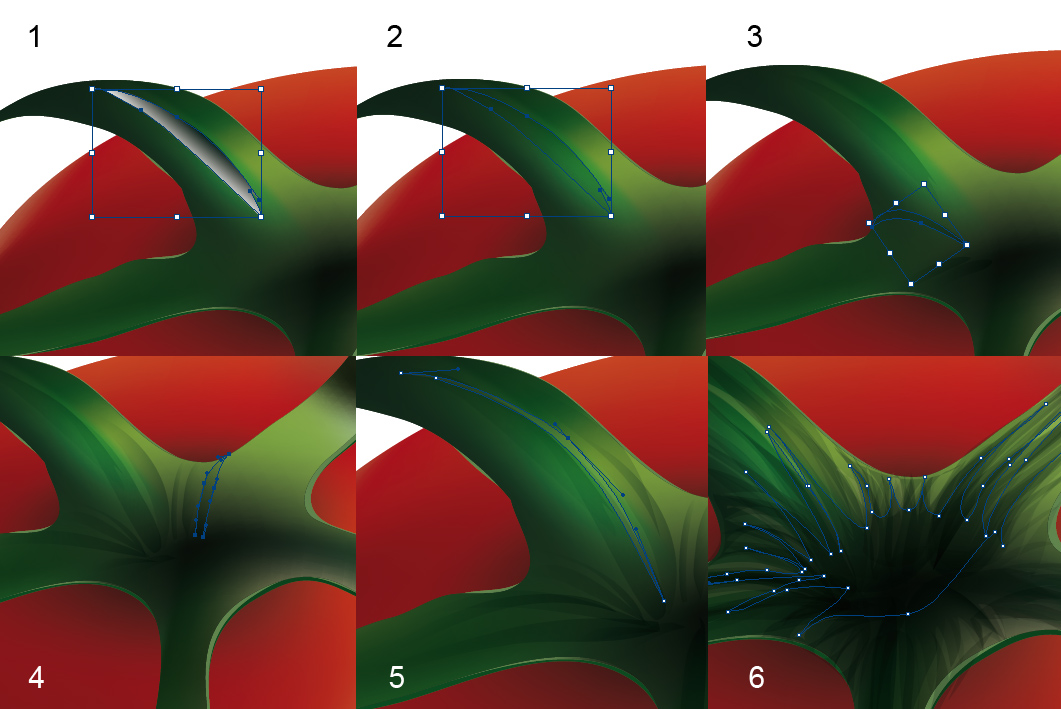
Рис. 10 Создание рельефа на листе:
1-4 — рисование теней;
5 — рисование бликов;
6 — добавление теней и коррекция деталей.
Таким же образом добавим побольше морщинок листу. Затем вдоль наиболее явных складок нарисуем подобную форму, зальем ее светло-желтым цветом и применим режим наложения Осветление с прозрачностью 10 % (рис. 10.5).
Теперь осталось добавить несколько теней (наиболее холодного темно-зеленого цвета) с прозрачностью 5-8 % (рис. 10.6).
-
Черенок. Его можно сделать так же, как листик — основную форму образовать мешами, а поверх наложить полупрозрачные плашки.

Рис. 11 Рисование черенка
-
Итак:

Осталось добавить тени: от листа на помидоре и от самого помидора.
-
Заблокируем слой с листом и создадим новый под ним. Тень нарисуем инструментом Перо (P). Сделаем заливку белым цветом. Затем создадим градиентную сетку так, как мы это делали раньше, и расположим цвета примерно, как на рисунке 13. Все края должны быть белыми, иначе тень получится слишком резкой. Там, где нужна большая резкость, расстояние цвета от края должно быть меньше.
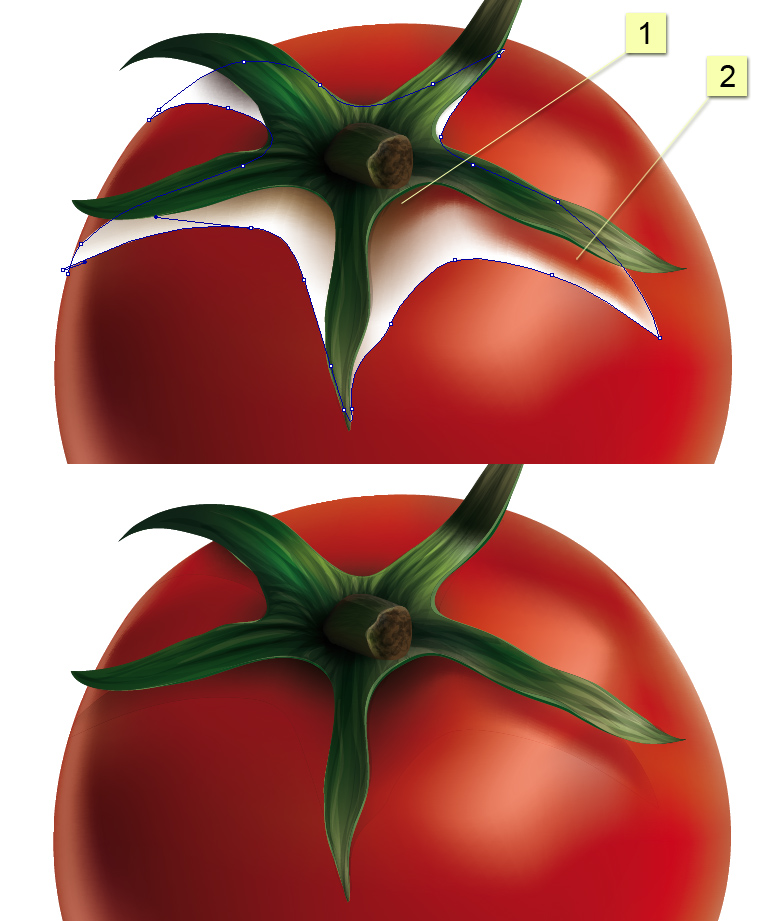
Рис. 12 Создание тени от листа:
1 — темно-зеленый или зеленовато-коричневый;
2 — темно-красный цвет.
Устанавливаем режим наложения — Умножение, и тень готова!
-
Тень от помидора сделаем так:
Нарисуем форму тени карандашом (N) или пером (P), либо просто создадим эллипс, зальем белым цветом. Перейдем в режим создания сетчатого градиента (U), поставим в центре фигуры опорную точку и установим для нее серый или розовато-серый цвет. Применим режим наложения Умножение с прозрачностью 50 %.
Скопируем этот объект и вставим его на передний план немного уменьшив его. Выделим инструментом Прямое выделение (А) точку, в которой обозначен серый цвет, и поменяем его на помидорный красный (рис. 13).
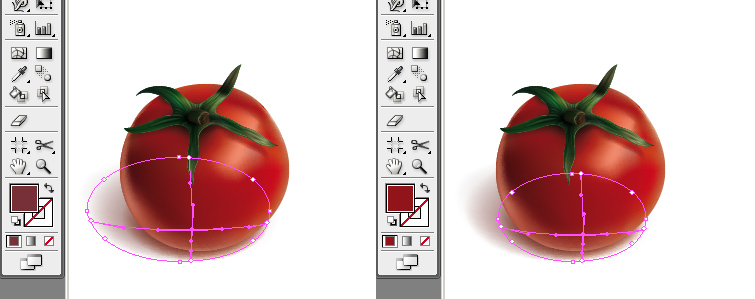
Рис. 13 Создание тени от помидора
Верхний (красный) эллипс сделайте менее прозрачным, можно даже поставить 100 % непрозрачность.

Теперь можно добавить деталей (капелек воды, например), и помидор готов!
 Юлия Алексеева
Юлия Алексеева